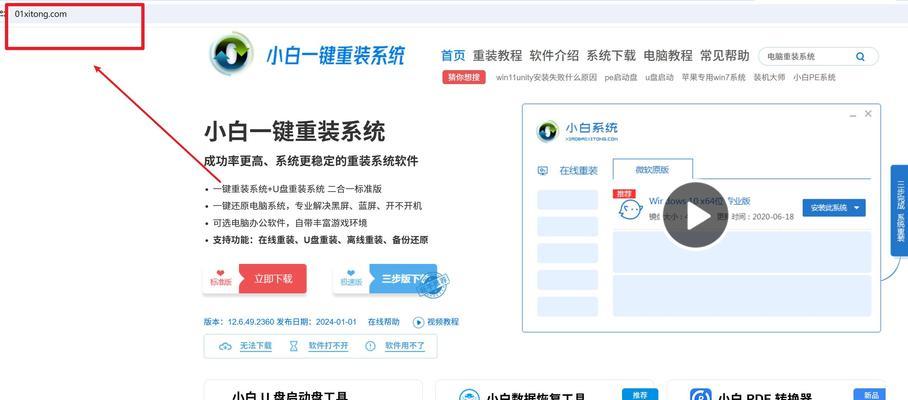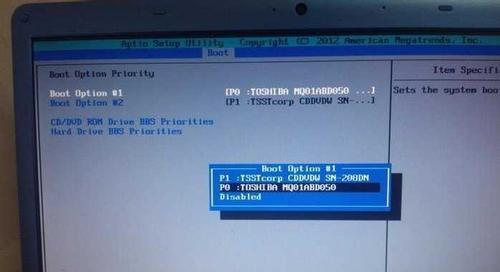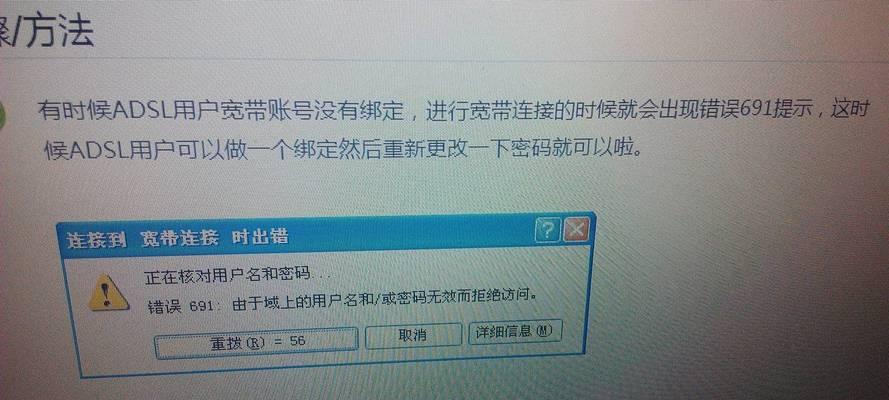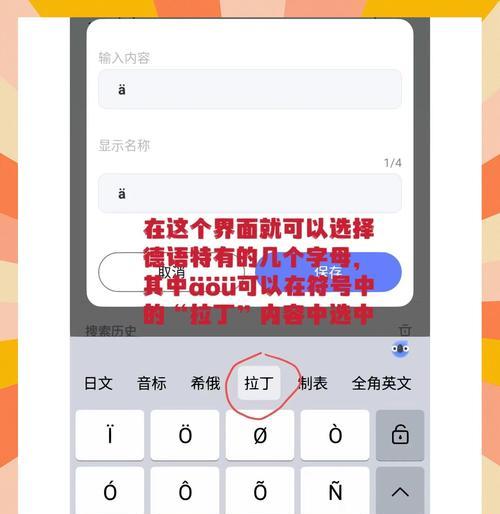在这个数字化高度发达的时代,电脑已经成为了我们工作和生活中不可或缺的一部分。然而,随之而来的网络安全问题也日益凸显,尤其是账户被盗的风险。为了有效保护个人信息不被泄露,设置双重验证成为了一个既简单又高效的方法。据统计,启用双重验证后,账户被盗的风险可以降低99.9%,这一数据足以说明其重要性。今天,我们就来探讨如何为你的电脑账户设置双重验证,让安全防护更加坚固。
当你登录电脑时,系统通常只会要求输入密码,这是一种单因素认证方式。虽然密码能够提供一定的保护,但对于那些经验丰富、技术高超的黑客来说,破解密码并不是什么难事。因此,仅依靠密码保护显然是不够的。双重验证,即两步验证或多因素认证,是指在输入密码之后,还需要通过另一种方式进行身份确认,例如接收短信验证码、使用身份验证器应用或物理安全密钥等。
在Windows操作系统中,微软提供了一种名为Microsoft Account的双重验证服务。用户可以通过设置账户安全选项来开启这项功能。一旦启用,每次登录时,系统会向你的手机发送一条包含验证码的短信或推送通知,只有正确输入验证码后,才能成功登录。这种方式大大增加了账户的安全性,即使有人知道了你的密码,没有手机也无法完成登录。
对于Mac用户来说,Apple ID同样支持双重认证。在系统偏好设置中,选择“Apple ID”选项,然后点击“密码与安全性”,按照提示开启双重认证即可。苹果的双重认证机制不仅限于Mac,还包括iPhone、iPad等所有苹果设备,确保了跨平台的一致性和安全性。
除了操作系统自带的双重验证功能外,还有许多第三方身份验证器应用可供选择,如Google Authenticator、Authy等。这些应用可以生成动态验证码,无需依赖短信服务,更加安全可靠。安装并配置好身份验证器后,只需在登录时输入应用生成的验证码,即可完成身份验证。
物理安全密钥是另一种高级的双重验证方式。它通常是一个USB设备或NFC卡片,插入电脑或接触设备后,即可完成验证。与传统验证码相比,物理安全密钥具有更高的安全性,因为它们不易被远程攻击者复制或拦截。根据Google的一项研究,使用物理安全密钥的账户,遭受网络钓鱼攻击的概率几乎为零。
尽管双重验证大大增强了账户的安全性,但我们也应该意识到,没有任何一种安全措施是绝对万无一失的。因此,除了启用双重验证外,定期更改密码、安装防病毒软件、保持操作系统和应用程序的最新状态,都是非常重要的安全措施。通过这些综合手段,我们可以构建起一道坚实的防线,有效抵御各种网络威胁。
在这个充满不确定性的网络世界里,保护个人隐私和数据安全已经成为每个人的必修课。双重验证不仅是一种技术手段,更是一种责任和态度。让我们从现在做起,为自己和家人筑起一道坚不可摧的安全屏障,享受更加安心的数字生活。